Cum se creează foi noi pentru fiecare rând în Excel?
Presupunând că aveți un tabel de scor cu numele tuturor elevilor în coloana A. Acum doriți să creați foi noi pe baza acestor nume în coloana A, iar fiecare foaie conține datele unice ale elevului. Sau pur și simplu creați o foaie nouă pentru fiecare rând din tabel, fără a lua în considerare numele din coloana A. În acest vedio, veți obține metode pentru a realiza acest lucru.
Creați foi noi pentru fiecare rând cu cod VBA
Creați foi noi pentru fiecare rând cu utilitarul Split Data din Kutools pentru Excel
Creați foi noi pentru fiecare rând cu cod VBA
Cu următoarele coduri, puteți crea o foaie nouă pe baza valorilor coloanei sau pur și simplu creați foi noi pentru fiecare rând din Excel.
1. presa Alt + F11 tastele simultan pentru a deschide Microsoft Visual Basic pentru aplicații fereastră.
2. În Microsoft Visual Basic pentru aplicații fereastră, faceți clic pe Insera > Module. Și apoi lipiți următorul cod în Module fereastră.
Cod VBA: creați o foaie nouă pentru fiecare rând pe baza coloanei
Sub parse_data()
'Update by Extendoffice 2018/3/2
Dim xRCount As Long
Dim xSht As Worksheet
Dim xNSht As Worksheet
Dim I As Long
Dim xTRrow As Integer
Dim xCol As New Collection
Dim xTitle As String
Dim xSUpdate As Boolean
Set xSht = ActiveSheet
On Error Resume Next
xRCount = xSht.Cells(xSht.Rows.Count, 1).End(xlUp).Row
xTitle = "A1:C1"
xTRrow = xSht.Range(xTitle).Cells(1).Row
For I = 2 To xRCount
Call xCol.Add(xSht.Cells(I, 1).Text, xSht.Cells(I, 1).Text)
Next
xSUpdate = Application.ScreenUpdating
Application.ScreenUpdating = False
For I = 1 To xCol.Count
Call xSht.Range(xTitle).AutoFilter(1, CStr(xCol.Item(I)))
Set xNSht = Nothing
Set xNSht = Worksheets(CStr(xCol.Item(I)))
If xNSht Is Nothing Then
Set xNSht = Worksheets.Add(, Sheets(Sheets.Count))
xNSht.Name = CStr(xCol.Item(I))
Else
xNSht.Move , Sheets(Sheets.Count)
End If
xSht.Range("A" & xTRrow & ":A" & xRCount).EntireRow.Copy xNSht.Range("A1")
xNSht.Columns.AutoFit
Next
xSht.AutoFilterMode = False
xSht.Activate
Application.ScreenUpdating = xSUpdate
End Subnotițe: A1: C1 este gama de titluri a tabelului dvs. Îl puteți schimba în funcție de nevoile dvs.
3. presa F5 tasta pentru a rula codul, apoi se creează noi foi de lucru după toate foile de lucru din registrul de lucru curent, ca mai jos captura de ecran:

Dacă doriți să creați direct foi noi pentru fiecare rând fără a lua în considerare valoarea coloanei, puteți utiliza următorul cod.
Cod VBA: creați direct o foaie nouă pentru fiecare rând
Sub RowToSheet()
Dim xRow As Long
Dim I As Long
With ActiveSheet
xRow = .Range("A" & Rows.Count).End(xlUp).Row
For I = 1 To xRow
Worksheets.Add(, Sheets(Sheets.Count)).Name = "Row " & I
.Rows(I).Copy Sheets("Row " & I).Range("A1")
Next I
End With
End SubDupă rularea codului, fiecare rând din foaia de lucru activă va fi plasat într-o foaie de lucru nouă.
notițe: Rândul de titlu va fi plasat, de asemenea, într-o foaie nouă cu acest cod VBA.
Creați foi noi pentru fiecare rând cu utilitarul Split Data din Kutools pentru Excel
De fapt, metoda de mai sus este complicată și greu de înțeles. În această secțiune, vă prezentăm Împărțiți datele utilitatea Kutools pentru Excel.
Înainte de a aplica Kutools pentru Excel, Vă rugăm să descărcați-l și instalați-l mai întâi.
1. Selectați tabelul pe care trebuie să îl utilizați pentru a crea noi foi, apoi faceți clic pe Kutools Plus> Scuipă date. Vedeți captura de ecran:

2. În Împărțiți datele în mai multe foi de lucru caseta de dialog, vă rugăm să procedați după cum urmează.
A. Pentru a crea foi noi pe baza valorii coloanei:
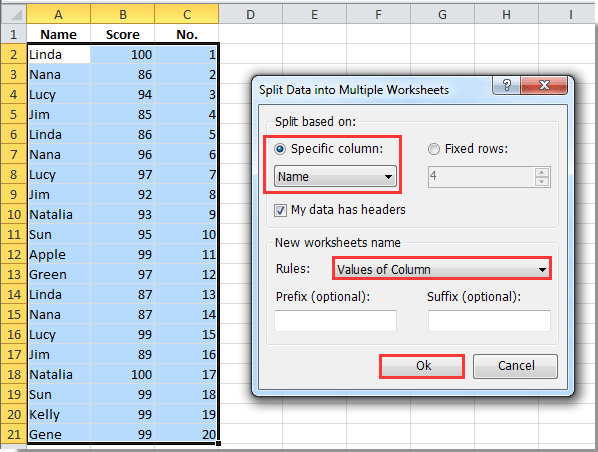
B. Pentru crearea directă a foilor noi pentru fiecare rând:

se creează un nou registru de lucru cu toate foile noi în interior. Vedeți capturile de ecran de mai jos.
Crearea de foi noi pentru fiecare rând pe baza valorii coloanei:

Crearea unei foi noi pentru fiecare rând fără a lua în considerare valoarea coloanei:

Dacă doriți să aveți o perioadă de încercare gratuită (30 de zile) a acestui utilitar, vă rugăm să faceți clic pentru a-l descărca, și apoi mergeți pentru a aplica operația conform pașilor de mai sus.
Creați foi noi pentru fiecare rând cu utilitarul Split Data din Kutools pentru Excel
Cele mai bune instrumente de productivitate de birou
Îmbunătățiți-vă abilitățile Excel cu Kutools pentru Excel și experimentați eficiența ca niciodată. Kutools pentru Excel oferă peste 300 de funcții avansate pentru a crește productivitatea și a economisi timp. Faceți clic aici pentru a obține funcția de care aveți cea mai mare nevoie...

Fila Office aduce interfața cu file în Office și vă face munca mult mai ușoară
- Activați editarea și citirea cu file în Word, Excel, PowerPoint, Publisher, Access, Visio și Project.
- Deschideți și creați mai multe documente în filele noi ale aceleiași ferestre, mai degrabă decât în ferestrele noi.
- Vă crește productivitatea cu 50% și reduce sute de clicuri de mouse pentru dvs. în fiecare zi!
